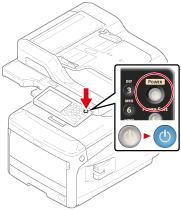Conexão desta máquina a uma rede
Conecte a máquina a uma LAN sem fio ou a uma rede com um cabo de LAN e, em seguida, digite o endereço IP da máquina e as outras informações de rede do painel do operador. Você pode definir o endereço IP de modo manual ou automático.
Conectar-se a uma LAN sem fio(Infraestrutura) (somente quando o Módulo de LAN sem fio estiver montado)
Conecte essa máquina a uma rede com uma LAN sem fio (Infraestrutura).
Nota
Módulo LAN sem fio (opcional) é exigido.
Leia os avisos a seguir cuidadosamente antes de usar essa máquina em um ambiente de LAN sem fio.
-
Ao se comunicar com dispositivos fora do segmento utilizando LAN sem fios, definir [Enabling Default Gateway (Ativar Gateway Padrão)] para [Wireless (Sem fio)].
-
Sem fio (infraestrutura) e sem fio (Modo AP) não podem ser ativadas ao mesmo tempo.
-
Se a máquina for usada em um ambiente de rede sem fio, ela não entra em modo de hibernação profunda, mas entra em modo de hibernação.
-
Não coloque produtos elétricos que emitam ondas de rádio fracas (como micro-ondas ou telefones digitais sem fio) perto da máquina.
-
Se houver metal, esquadrias de alumínio ou uma parede de concreto reforçado entre a máquina e os pontos de acesso de LAN sem fio, poderá ser mais difícil estabelecer as conexões.
-
A velocidade de comunicação de uma conexão de LAN sem fio pode ser inferior à de uma conexão de LAN com fio ou USB, dependendo do ambiente. Se você quiser imprimir dados grandes, como uma fotografia, recomenda-se imprimi-los com uma conexão de LAN com fio ou USB.
Preparações para usar uma LAN sem fio (Infraestrutura)
A máquina pode ser conectada a um ambiente de LAN sem fio via pontos de acesso de LAN sem fio (WPS suportado).
Verifique se os pontos de acesso de LAN sem fio suportam o ambiente a seguir antes de usá-los.
|
Item |
Valor |
|---|---|
|
Padrão |
IEEE 802.11 a/b/g/n |
|
Método de acesso |
Modo infraestrutura |
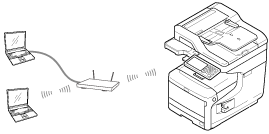
Verificação do método de configuração da LAN sem fio
Verifique se o ponto de acesso da LAN sem fio suporta WPS e, em seguida, selecione um método de configuração.
Se o ponto de acesso suportar WPS, consulte "Conexão com o WPS" e, se não tiver certeza se o ponto de acesso suporta WPS, consulte "Seleção de um ponto de acesso de LAN sem fio no Painel do operador para conectar".
-
Se um ponto de acesso de LAN sem fio suportar WPS, você pode conectar à LAN sem fio com o botão WPS.
-
Seleção de um ponto de acesso de LAN sem fio no Painel do operador para conectar
Se um ponto de acesso sem fio não suportar WPS, é possível especificar um ponto de acesso de LAN sem fio que deseja utilizar a partir do ponto de acesso LAN sem fio que a impressora detectar para estabelecer uma conexão.
-
Configuração manual no Painel do operador para conectar
Configure manualmente as informações do ponto de acesso de rede sem fio (o SSID, método criptográfico e chave criptográfica) e conecte à LAN sem fio.
-
Verificação de estabelecimento correto da conexão
Esta seção descreve o procedimento para verificar, usando a impressora, se uma conexão com uma LAN sem fio está adequadamente estabelecida.
Conectar-se a uma LAN sem fio (Modo AP) (somente quando o Módulo de LAN sem fio estiver montado)
LAN sem fio (modo AP) conecta diretamente os dispositivos sem fio (computadores, tablets, smartphones, etc.) para a máquina sem utilizar um ponto de acesso LAN sem fio.
Nota
-
Sem fio (infraestrutura) e sem fio (Modo AP) não podem ser ativadas ao mesmo tempo.
-
Quando Sem fio (Modo AP) está ativado, a máquina não entra no modo hibernar profundo mas entra em modo de hibernação.
-
Não coloque produtos elétricos que emitam ondas de rádio fracas (como micro-ondas ou telefones digitais sem fio) perto da máquina.
-
Se houver metal, esquadrias de alumínio ou uma parede de concreto reforçado entre a máquina e os dispositivos sem fio (computadores, tablets, smartphones, etc.), poderá ser mais difícil estabelecer as conexões.
-
A velocidade de comunicação de uma conexão de LAN sem fio pode ser inferior à de uma conexão de LAN com fio ou USB, dependendo do ambiente. Se você quiser imprimir dados grandes, como uma fotografia, recomenda-se imprimi-los com uma conexão de LAN com fio ou USB.
Preparando para usar uma LAN sem fio (Modo AP)
Você pode usar a máquina como um ponto de acesso sem fio simplificado para se conectar diretamente com os dispositivos sem fio (computadores, tablets, smartphones, etc.).
Verifique se seus dispositivos sem fio correspondem aos seguintes requisitos.
|
Item |
Valor |
|---|---|
|
Padrão |
IEEE802.11 b/g/n |
|
Segurança |
WPA2-PSK(AES) |
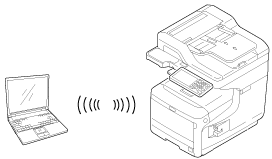
Verificando o método de definição de LAN sem fios (modo AP)
Verifique se seus dispositivos sem fio (computadores, tablets, smartphones, etc) são suportados WPS-PBC (botão de pressão) e selecione o método de definição.
Se os seus dispositivos sem fio suportarem WPS-PBC, consulte "Conexão automática (botão de pressão)". Se você não sabe se seus dispositivos são WPS-PBC suportados ou não, consulte "Configuração Manual".
-
Conexão automática (botão de pressão)
Se os seus dispositivos sem fio (computadores, tablets, smartphones, etc.) suportam WPS-PBC (botão de pressão), você pode se conectar à rede LAN sem fio (modo AP) com o botão WPS.
-
Config. Manual
Se os seus dispositivos sem fio (PC, tablets, smartphones, etc.) não suportam WPS-PBC (botão de pressão), você pode digitar [SSID (SSID)] e [Password (Senha)] da máquina em seus dispositivos sem fio (computadores, tablets, smartphones, etc .) para conectar ao (Modo AP) LAN sem fio.
Para obter mais informações, consulte "Conectar-se a uma LAN sem fio(Modo AP) (somente quando o Módulo de LAN sem fio estiver montado)".
Conexão com um cabo de LAN
Se não houver um servidor DHCP em uma rede, deve-se definir o endereço IP em um computador ou máquina manualmente.
Quando você for instruído para definir um único endereço IP que é especificado pelo seu administrador de rede, provedor de serviço de internet ou fabricante do roteador, deve definir o endereço IP para o computador e a máquina manualmente.
Nota
-
Conclua a configuração de rede do computador antes deste procedimento.
-
Você precisa fazer login como administrador.
-
Se definir um endereço IP manualmente, entre em contato com o seu administrador de rede ou provedor de serviço da internet para obter o endereço IP para usar. Se o endereço IP for definido incorretamente, a rede pode cair ou o acesso à internet pode ser desabilitado.
-
Ao se comunicar com dispositivos fora do segmento utilizando LAN sem fios, definir [Enabling Default Gateway (Ativar Gateway Padrão)] para [Wired (Com fio)].
Memo
-
Se configurar uma pequena rede consistindo somente de sua máquina e um computador, defina os endereços IP conforme mostrados abaixo (de acordo com RFC1918).
-
Para o computador
Endereço IP: 192.168.0.1 a 254
Máscara de sub-rede: 255.255.255.0
Gateway padrão: Não usado
Servidor DNS: Não usado
-
Para a máquina
Configuração de endereço IP: Manual
Endereço IP: 192.168.0.1 a 254 (Selecione um valor diferente do endereço IP do computador)
Máscara de sub-rede: 255.255.255.0
Gateway padrão: 0.0.0.0
Escala de rede: Pequena
-
-
Para definir a [Escala de rede], selecione [Configurações do dispositivo] > [Config. admin] > [Menu da rede] > [Conf.de Rede] > [Config. Rede] > [Escala de rede] > [Pequena].
-
Prepare um cabo de LAN e um hub.
Prepare um cabo de LAN (categoria 5 ou maior, par trançado, reto) e um hub.
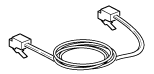

-
Desligue a máquina e o computador.
-
Conecte o núcleo no cabo de LAN.
Enrole o cabo de LAN em uma volta a 2 a 3 centímetros da ponta do cabo e então conecte o núcleo ao cabo enrolado.

-
Insira uma ponta do cabo de LAN no conector de interface de rede.
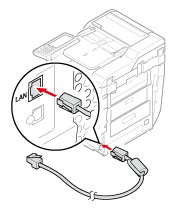
-
Insira a outra extremidade do cabo de LAN no hub.
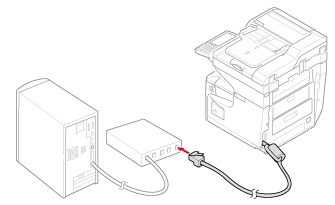
-
Ligue a máquina.